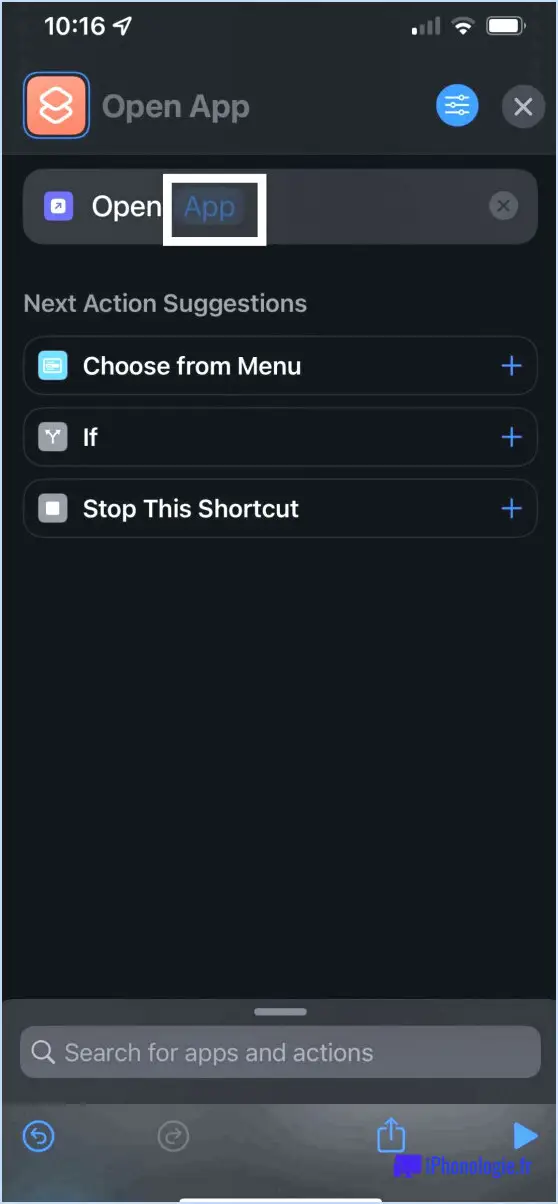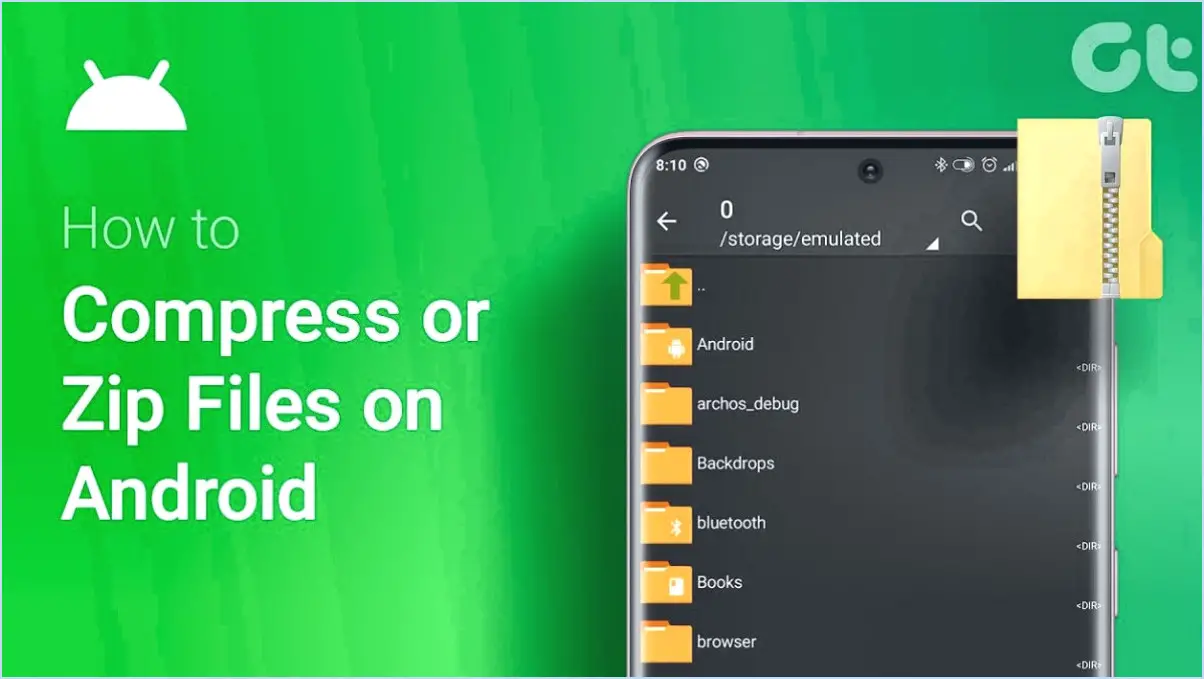Comment réinitialiser un téléphone blu android?
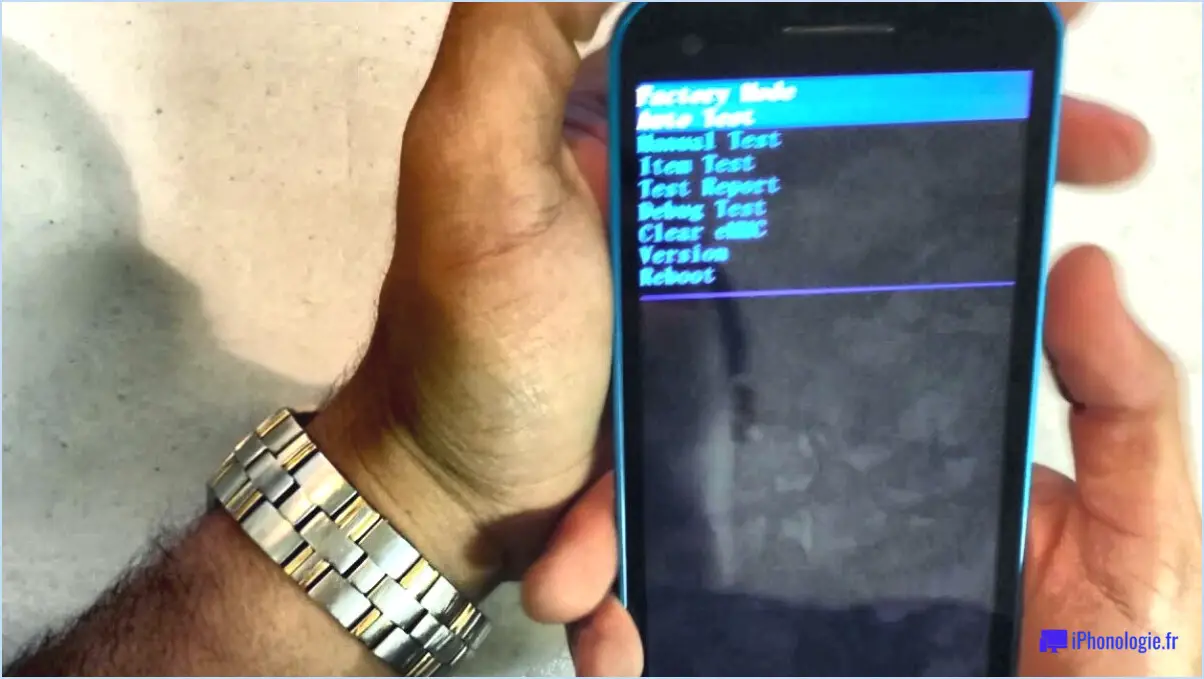
Pour réinitialiser un téléphone BLU Android, suivez les étapes suivantes :
- Éteignez le téléphone : Appuyez sur le bouton d'alimentation et maintenez-le enfoncé jusqu'à ce que le menu des options d'alimentation apparaisse. Sélectionnez "Éteindre" pour éteindre complètement l'appareil.
- Entrez dans le mode de récupération : Une fois le téléphone éteint, appuyez simultanément sur le bouton d'alimentation et le bouton d'augmentation du volume et maintenez-les enfoncés. Maintenez les deux boutons enfoncés jusqu'à ce que le téléphone vibre et que le menu de récupération apparaisse à l'écran.
- Naviguez dans le menu de récupération : Dans le menu de récupération, utilisez les boutons de volume pour faire défiler les options. Recherchez l'option "effacer les données/réinitialisation d'usine" et mettez-la en surbrillance à l'aide du bouton de volume vers le bas.
- Sélectionnez l'option de réinitialisation d'usine : Une fois que l'option "effacer les données/réinitialisation d'usine" est en surbrillance, appuyez sur le bouton d'alimentation pour la sélectionner. Cela lancera le processus de réinitialisation d'usine.
- Confirmez la réinitialisation : Un écran de confirmation s'affiche, vous demandant de confirmer la réinitialisation d'usine. Utilisez les boutons de volume pour faire défiler vers le bas jusqu'à l'option "Oui" et appuyez sur le bouton d'alimentation pour confirmer.
- Attendez la fin de la réinitialisation : Le téléphone va maintenant commencer le processus de réinitialisation d'usine. Cela peut prendre quelques minutes, soyez donc patient et évitez d'interrompre le processus.
- Redémarrez le téléphone : Une fois la réinitialisation d'usine terminée, le téléphone revient au menu de récupération. Utilisez les boutons de volume pour naviguer jusqu'à l'option "Redémarrer le système maintenant" et appuyez sur le bouton d'alimentation pour redémarrer l'appareil.
Félicitations à tous les utilisateurs ! Votre téléphone BLU Android a été réinitialisé avec succès. Veuillez noter que ce processus effacera toutes les données et tous les paramètres de votre appareil, il est donc important de sauvegarder toutes les informations importantes au préalable.
Comment effectuer une réinitialisation d'usine?
Pour effectuer une réinitialisation d'usine sur votre iPhone, iPad ou iPod touch, procédez comme suit :
- Ouvrez l'application Réglages sur votre appareil.
- Faites défiler vers le bas et appuyez sur "Général".
- Dans les paramètres généraux, recherchez et tapez sur "Réinitialiser".
- Plusieurs options de réinitialisation s'offrent à vous. Choisissez "Effacer tout le contenu et tous les paramètres".
- Si vous y êtes invité, saisissez votre code d'accès pour continuer.
- Enfin, cliquez sur "Effacer iPhone", "Effacer iPad" ou "Effacer iPod touch" pour lancer le processus de réinitialisation.
Une fois la réinitialisation lancée, votre appareil effacera toutes les données et tous les paramètres, ce qui le ramènera à son état d'usine d'origine. Après la réinitialisation, votre appareil redémarre et vous invite à le configurer comme un nouvel appareil.
N'oubliez pas de sauvegarder toutes les données importantes avant d'effectuer une réinitialisation d'usine, car elles ne peuvent pas être récupérées une fois le processus terminé.
Comment réinitialiser mon téléphone Android sans compte Google?
Si vous vous trouvez dans une situation où vous devez réinitialiser votre téléphone Android sans votre compte Google, une réinitialisation dure peut être une option viable. Il est important de noter que cette méthode effacera toutes vos données sur le téléphone, alors procédez avec prudence. Pour lancer une réinitialisation matérielle, suivez les étapes suivantes :
- Maintenez simultanément les boutons d'alimentation et de volume enfoncés jusqu'à ce que le téléphone s'éteigne.
- Rallumez le téléphone et appuyez simultanément sur les boutons d'augmentation et de diminution du volume jusqu'à ce que le menu de récupération apparaisse.
- Utilisez les boutons de volume pour naviguer et sélectionnez "effacer les données/réinitialisation d'usine".
- Appuyez sur le bouton d'alimentation pour confirmer votre sélection.
En suivant ces étapes, vous pouvez effectuer une réinitialisation dure sur votre téléphone Android sans avoir besoin de vos informations de compte Google.
Pourquoi ne puis-je pas réinitialiser mon Android?
Il y a quelques raisons pour lesquelles vous ne pouvez pas réinitialiser votre Android. L'une d'entre elles est que votre appareil est verrouillé. Si vous avez oublié le motif, le code PIN ou le mot de passe de votre écran de verrouillage, vous ne pourrez pas le réinitialiser tant que vous n'aurez pas saisi les informations correctes. Il est également possible que votre appareil soit crypté. Si votre appareil est crypté, vous devrez saisir le code PIN ou le mot de passe de votre écran de verrouillage avant de pouvoir le réinitialiser.
Puis-je réinitialiser mon téléphone à partir d'un autre appareil?
Oui, il est possible de réinitialiser votre téléphone à partir d'un autre appareil. Pour ce faire, vous aurez besoin de deux éléments : l'appareil d'origine sur lequel le téléphone a été initialement configuré et le numéro IMEI du téléphone. Vous pouvez localiser le numéro IMEI en accédant à Paramètres > À propos du téléphone. Une fois que vous avez ces conditions préalables, suivez les étapes suivantes :
- Sur l'appareil d'origine, lancez un navigateur web et visitez le site www.imei.info.
- Saisissez le numéro IMEI du téléphone sur le site web.
- Sélectionnez l'option "Reset FRP" (réinitialisation de la protection d'usine).
- Connectez le téléphone au même réseau que l'appareil d'origine.
- Attendez que le processus de réinitialisation soit terminé.
Veuillez noter que cette méthode peut varier en fonction de la marque et du modèle du téléphone. Il est conseillé de consulter le fabricant du téléphone ou de se référer au manuel d'utilisation pour obtenir des instructions spécifiques.
Quel est le code pour réinitialiser votre téléphone?
Le code pour réinitialiser votre téléphone peut varier en fonction de la marque et du modèle de votre appareil. Cependant, un code couramment utilisé pour réinitialiser la plupart des téléphones est le suivant # #7780# #. Il est important de noter que ce code peut ne pas fonctionner pour tous les téléphones. Il est donc recommandé de consulter le manuel d'utilisation de votre téléphone ou de contacter le service d'assistance du fabricant pour obtenir des instructions spécifiques sur la réinitialisation de votre appareil. N'oubliez pas de sauvegarder vos données avant d'effectuer une réinitialisation afin d'éviter toute perte potentielle d'informations.
L'effacement de tous les contenus et paramètres est-il identique à la réinitialisation d'usine?
Oui, effacer tout le contenu et tous les réglages est en effet la même chose qu'un réinitialisation d'usine. Lorsque vous choisissez cette option, vous effacez effectivement toutes les données et tous les paramètres de votre appareil, le ramenant ainsi à son état d'origine. Voici les principaux points à prendre en compte :
- Suppression des données: Les deux options supprimeront toutes vos données personnelles, y compris les apps, les photos, les vidéos et les documents. Il est essentiel de sauvegarder toutes les informations importantes avant de procéder.
- Restauration des paramètres: L'exécution de l'une ou l'autre action réinitialise tous les paramètres à leurs valeurs par défaut. Cela inclut les configurations réseau, les préférences d'affichage et les options personnalisées.
- État de l'appareil: En lançant une réinitialisation d'usine ou en choisissant d'effacer tout le contenu et tous les paramètres, votre appareil sera restauré dans son état d'origine, comme s'il sortait tout juste de l'usine.
N'oubliez pas qu'il est essentiel de faire preuve de prudence lorsque vous utilisez ces options, car elles sont irréversibles et peuvent entraîner une perte de données permanente. Assurez-vous toujours de disposer d'une sauvegarde de vos fichiers importants avant de procéder à l'une ou l'autre de ces actions.
Comment flasher un téléphone lorsqu'il est verrouillé?
Pour faire clignoter un téléphone verrouillé, la méthode la plus courante consiste à utiliser la fonction d'appel d'urgence. Commencez par localiser cette fonction sur votre appareil, à laquelle on accède généralement par une séquence de trois boutons : # #911# # . Une fois que vous l'avez trouvée, appuyez sur le premier bouton et maintenez-le enfoncé jusqu'à ce que votre téléphone commence à clignoter. Cette action déclenche le processus de clignotement, ce qui vous permet de déverrouiller votre téléphone. N'oubliez pas que cette méthode peut varier en fonction du modèle de votre appareil. Il est donc conseillé de consulter le manuel d'utilisation de votre téléphone ou de demander de l'aide aux services d'assistance du fabricant si nécessaire.